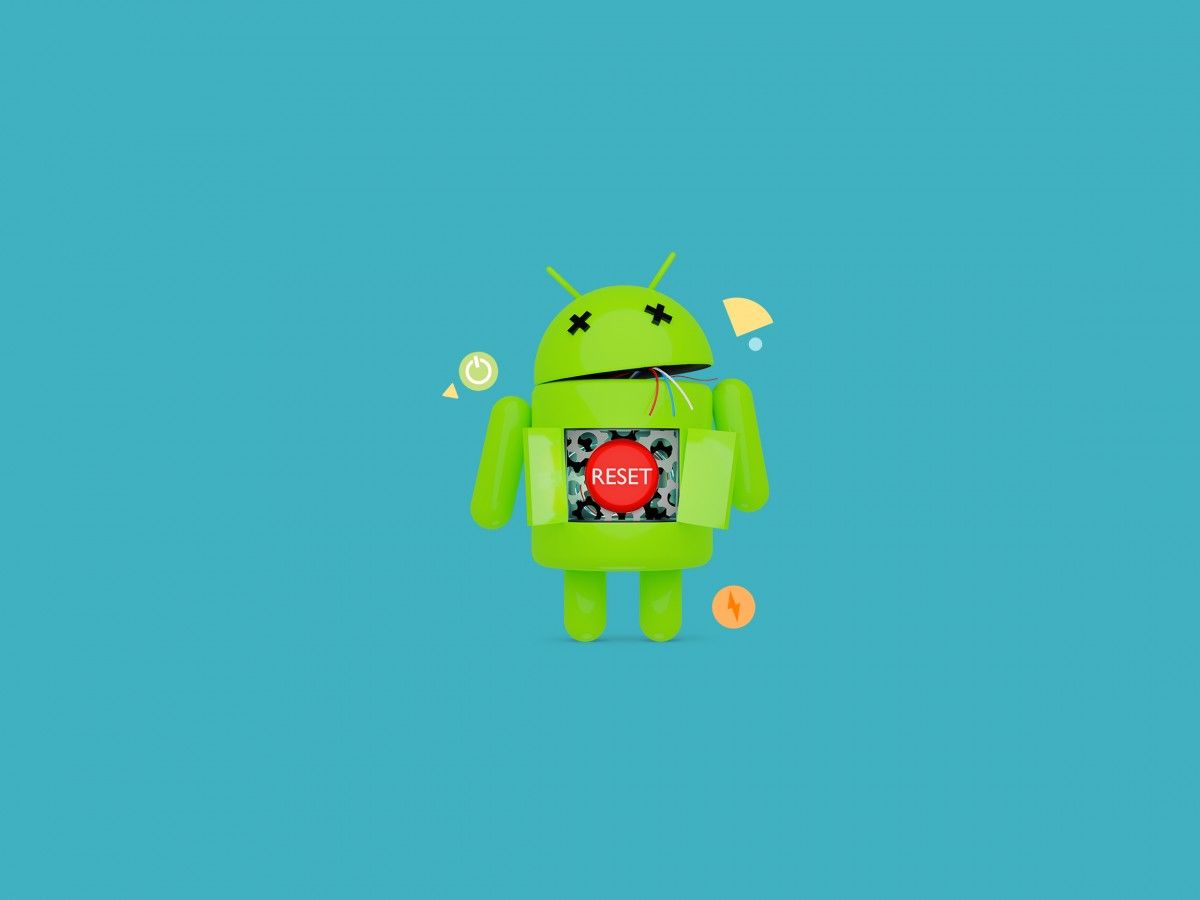Samsung of Android terug naar fabrieksinstellingen: zo werkt het
Ben jij helemaal klaar met de kuren van je Samsung of Android of wil je je telefoon leeghalen om te verkopen? Dan ben je hier aan het juiste adres. Want in dit blog lees je alles over het terugzetten naar fabrieksinstellingen.
Terug naar naar fabrieksinstellingen
- Voor Samsung toestellen
- Voor Huawei telefoons
- Voor Xiaomi telefoons
- Voor Motorola telefoons
- Voor Google Pixel telefoons
Maak eerst een back-up!
Een fanatieke Samsunger heeft zijn telefoon hoogst waarschijnlijk vol staan met foto’s, berichten, contacten, WhatsApp-berichten, persoonlijke instellingen en gegevens. Wanneer je je telefoon terugzet naar fabrieksinstellingen gaan al deze gegevens verloren en krijgt je telefoon de gegevens die hij van de fabriek heeft meegekregen. Je kunt het zien als het extreem opschonen van je telefoon. Voordat je aan de slag gaat met die fabrieksinstellingen, is het dus handig om eerst een back-up te maken. Lees hier alles over het maken van een back-up.
Terug naar fabrieksinstellingen.
Is je Samsung toe aan een flinke opfrisser omdat hij altijd vastloopt? Of wil je hem misschien gaan verkopen? Dan kun je het beste je telefoon terugzetten naar fabrieksinstellingen. We nemen je aan de hand mee en leggen je tot in de kleine knopjes uit hoe dit werkt. Dit kan per Android-telefoon verschillen, daarom sommen we de verschillende methodes van de populairste merken voor je op.
Samsung terugzetten naar fabrieksinstellingen
Daar ga je! Je gaat je Samsung terugzetten naar fabrieksinstellingen. Voordat je begint: hangt je telefoon aan de oplader? Of heeft deze minstens 80% batterij? Dan kan je beginnen.
Stap 1
Ga naar ‘Instellingen’.
Stap 2
Klik op ‘Algemeen beheer’.
Stap 3
Kies ‘Resetten’.
Stap 4
Druk op ‘Fabrieksgegevens herstellen’.
Stap 5
Scroll naar beneden en kies ‘Resetten’.
Stap 6
Druk op ‘Alles Verwijderen’ en je telefoon start nu vanzelf opnieuw op.
Huawei terugzetten
Heb je je Huawei in de aanslag? Dan is het tijd om je telefoon terug te gaan zetten naar de fabrieksinstellingen. Zorg ervoor dat je telefoon met de meegeleverde kabel en adapter in het stopcontact zit, en voldoende stroom heeft.
Stap 1
Ga naar ‘Instellingen’.
Stap 2
Klik op ‘Geavanceerde opties’.
Stap 3
Kies ‘Back-up en herstel’.
Stap 4
Druk op ‘Fabrieksinstellingen herstellen’.
Xiaomi terugzetten
Het is tijd om je Xiaomi terug te zetten naar de fabrieksinstellingen. Heb je je oplader in de buurt? Hang hem snel aan de lader voordat je begint.
Stap 1
Ga naar ‘Instellingen’.
Stap 2
Druk op ‘Over deze telefoon’
Stap 3
Kies ‘Back-up & resetten’.
Stap 4
Klik op ‘Alle gegevens wissen (fabrieksinstellingen terugzetten)’.
Stap 5
Druk onderin het scherm op ‘Telefoon resetten’.
Stap 6
Druk op ‘Volgende’ en ‘Ok’.
Motorola terugzetten
Daar ga je! Je gaat je Motorola telefoon terugzetten naar de fabrieksinstellingen. Pak snel je oplader erbij, en hang je telefoon aan de lader voordat je begint.
Stap 1
Ga naar ‘Instellingen’.
Stap 2
Scroll naar beneden en klik op ‘Back-up en reset’.
Stap 3
Klik op ‘Fabrieksinstellingen herstellen’.
Stap 4
Klik op telefoon resetten’.
Stap 5
Klik op ‘Alles wissen’.
Google Pixel terug naar fabrieksinstellingen
Er zijn twee manieren om je Google Pixel telefoon terug te zetten naar fabrieksinstellingen: via de instellingen zelf, of via de Pixel Repair tool.
Terug naar fabrieksinstellingen via de instellingen
Stap 1
Open de app ‘Instellingen’ op je telefoon.
Stap 2
Kies ‘Systeem’ en ‘Geavanceerd’.
Stap 3
Ga naar ‘Opties voor resetten’ en selecteer ‘Alle gegevens wissen’.
Stap 4
Nadat je telefoon is gereset, moet je je telefoon opnieuw opstarten.
Terug naar fabrieksinstellingen via de Pixel Repair tool
Stap 1
Sluit je telefoon aan met de meegeleverde kabel op een computer of laptop.
Stap 2
Ga naar de link pixelrepair.withgoogle.com.
Stap 3
Volg alle instructies op het scherm, stap voor stap.
Telefoon teruggezet naar fabrieksinstellingen, en nu?
Het terugzetten van de fabrieksinstellingen kan even duren. Staan er veel grote bestanden op je telefoon? Dan moeten deze allemaal verwijderd worden. Net als berichtjes, gegevens en instellingen die lokaal staan opgeslagen. Zodra de fabrieksinstellingen zijn hersteld is je telefoon gereset. Je kunt dan de telefoon opnieuw instellen aan de hand van de instellingen die je krijgt te zien als je een toestel voor de eerste keer opstart. Wel is het zo dat Android altijd de systeem- en beveiligingsupdates bewaart na een reset naar de fabrieksinstellingen. Dus het is niet helemaal 100% alsof hij nog nooit is gebruikt.
Verkopen? Er verandert niets voor jouw Simyo
Ga jij je telefoon verkopen? Met een Sim Only abonnement hoef je niets te regelen. Alles blijft hetzelfde, tenzij jij dat wilt aanpassen. Want jouw nummer en abonnement gaan gewoon met je mee. Met eSIM moet je uiteraard wel je e-simkaart overzetten naar je nieuwe telefoon. Wil je jouw Sim Only abonnement aanpassen? Ga dan naar Mijn Simyo of de Mijn Simyo app.
In het bezit van een iPhone? Lees dan dit blog met een stappenplan voor het terugzetten van de iPhone naar fabrieksinstellingen.